
ЧаВо = Часто задаваемые Вопросы
по интегрированой среде Dev-C++
Список вопросов
- Как настроить русский язык в консольных программах?
- Как писать простые графические программы?
- Как работать с графикой в Windows 8/10?

Как настроить русский язык в консольных программах?
В консольных приложениях (похожих на текстовый режим)
русские буквы выводятся к кодировке CP-866, а в оболочке
Dev-C++ они набираются в кодировке CP-1251. Это значит, что
вместо русских букв вы увидите «кракозябры». Чтобы этого не
случилось, кодировку нужно исправить с помощью простой
дополнительной программы. Сделайте следующее:
Вариант 1.
- Запустите оболочку Dev-C++ и войдите в меню Сервис-Параметры компилятора.
- Перейдите на вкладку Компилятор и добавьте два параметра
-fexec-charset=cp866 -finput-charset=cp1251
как показано на рисунке (см. источник).

Вариант 2.
- Скачайте архив, содержащий программы
gccrus.exe и g++rus.exe (193 Кб).
- Скопируйте программы
gccrus.exe и g++rus.exe в папку C:\Dev-Cpp\bin
(если при установке оболочки вы указали другой каталог
вместо стандартного C:\Dev-Cpp, скопируйте
программы в его подкаталог bin).
- Запустите оболочку Dev-C++ и войдите в меню Сервис-Параметры компилятора.
- Перейдите на вкладку Программа и исправьте названия двух первых программ так,
как показано на рисунке.
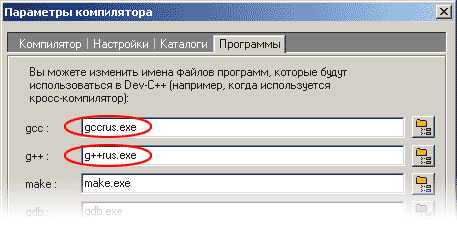
Примечание от Ю. Проценко: Если программа при запуске
не обнаруживает библиотеки libintl-8.dll
и libiconv-2.dll,
их нужно поместить в каталог C:\WINDOWS\SYSTEM32.
Как писать простые графические программы?
Для работы с графикой через браузер можно использовать
онлайн-сервис
Антона Деникина.
Для того чтобы на локальном компьютере
подключить модуль для работы с графикой, сделайте следуюшее:
- Скачайте архив, содержащий файлы
graphics.h (заголовочный файл) и libbgi.a (библиотека).
Размер архива 53 Кб.
- Скопируйте файл graphics.h в папку C:\Dev-Cpp\include.
- Скопируйте файл libbgi.a в папку C:\Dev-Cpp\lib.
- Запустите оболочку Dev-C++ и войдите в меню
Сервис-Параметры компилятора.
- Перейдите на вкладку Компилятор, включите флажок Добавить эти команды к командной строке компоновщика
и добавьте в окно под этим флажком строчку
-lbgi -lgdi32 -lcomdlg32 -luuid -loleaut32 -lole32
как на рисунке:
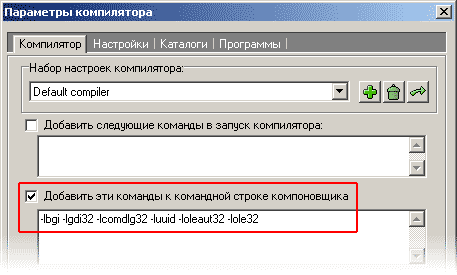
- Чтобы выводить русский текст в графическом режиме, в окне Сервис-Параметры компилятора
на вкладке Программы нужно установить программы по умолчанию
gcc.exe и g++.exe:
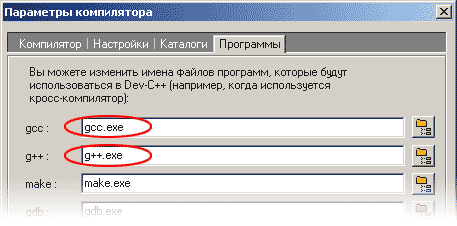
После выполнения этих действий вы можете использовать
команды для рисования графических примитивов (отрезков, прямоугольников,
окружностей и т.д.), так же, как раньше в Turbo C и
Borland C++. Полное описание команд (на английском языке)
можно найти на
странице Михаэля Майна.
Вот так выглядит простейшая программа, которая выводит на экран отрезок
из точки (0,0) (это левый верхний угол окна) в точку (50,50) и ждет нажатия
на любую клавишу:
#include <graphics.h>
int main()
{
initwindow(400,300); // открыть окно для графики
// размером 400 на 300 пикселей
moveto(0,0); // курсор в точку (0,0)
lineto(50,50); // отрезок в точку (50,50)
getch(); // ждать нажатия на любую клавишу
closegraph(); // закрыть окно с графикой
return 0;
}
 |
Программы, работающие с графикой в таком режиме, должны обрабатываться компилятором языка C++,
для этого проще всего сделать у них расширение имени файла *.cpp.
|
 |
В программах, которые не работают с графикой, флажок
Добавить эти команды к командной строке компоновщика нужно отключать, иначе при
завершении программы будет появляться сообщение об ошибке.
|
Как работать с графикой в Windows 8/10?
Спасибо П.Ф. Муль, который прислал ссылку на эту инструкцию.
Проблема состоит в том, что устаревшая версия Bloodshed Dev-C++ 4.9.9.2 не работает
в операционных системах Windows 8/10.
Полная инструкция по установке современной версии Dev-C++ и подключению
модуля работы с графикой пожно посмотреть на видео
How to Make Graphics in Dev C++ on Windows 10.
Для того, чтобы подключить модуль для работы с графикой
в Windows 8/10, сделайте следуюшее:
- Скачайте последнюю версию Dev-C++.
- Скачайте архив, содержащий файлы
graphics.h, winbgim.h (заголовочные файл) и libbgi.a (библиотека).
Размер архива 28 Кб.
Далее предполагается, %Dev-Cpp% — это папка,
в которой установлена среда Dev-C++ (например, C:\Program Files (x86)\Dev-Cpp).
- Скопируйте файл graphics.h в папку
%Dev-Cpp%\MinGW64\x86_64-w64-mingw32\include.
- Скопируйте файл libbgi.a в папку
%Dev-Cpp%\MinGW64\x86_64-w64-mingw32\lib.
- Запустите оболочку Dev-C++ и войдите в меню
Сервис-Параметры компилятора.
- Перейдите на вкладку Компилятор.
Переключитесь на 32-битный компилятор (32-bit Release).
Включите флажок Добавить эти команды к командной строке компоновщика
и добавьте в окно под этим флажком строчку
-lbgi -lgdi32 -luser32
как на рисунке:
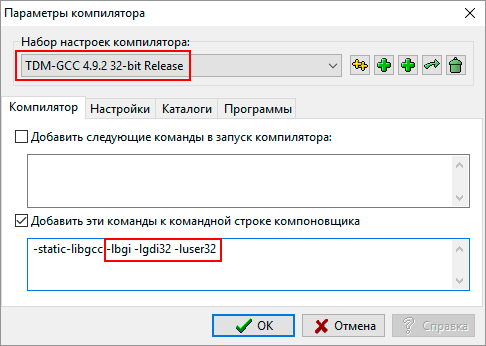
- Чтобы выводить русский текст в графическом режиме, в окне Сервис-Параметры компилятора
на вкладке Программы нужно установить программы по умолчанию
gcc.exe и g++.exe:
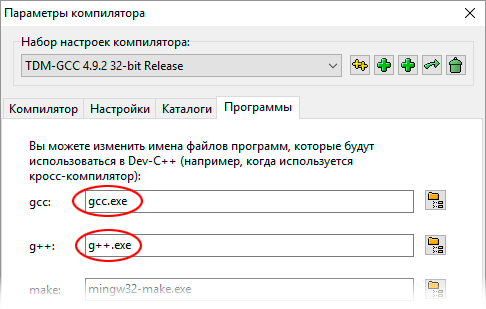
Ещё одна инструкция по подключению простой графики от А. Ковалёва:
- Сразу после установки Dev-C++ 5.11 при запуске программы появляется
окно с сообщением о недоступности папки lib32:
The following library directories don't exist:
C:\Program Files\Dev-Cpp\MinGW64\lib32
Чтобы убрать эту ошибку, нужно скопировать папку lib32 на один уровень
вверх, в папку ...\Dev-Cpp\MinGW64.
- Файл graphics.h нужно скопировать в две папки:
...\Dev-Cpp\MinGW64\include
...\Dev-Cpp\MinGW64\x86_64-w64-mingw32\include
- Библиотеку libbgi.a нужно скопировать в четыре папки:
...\Dev-Cpp\MinGW64\lib
...\Dev-Cpp\MinGW64\lib32 (это ранее сделанная копия)
...\Dev-Cpp\MinGW64\x86_64-w64-mingw32\lib
...\Dev-Cpp\MinGW64\x86_64-w64-mingw32\lib32
- Выбрать 32-битный компилятор TDM-GCC 4.9.2 32bit Release.
- В параметрах компилятора к командной строке компоновщика
добавляется строка
-lbgi -lgdi32 -lcomdlg32 -luuid -loleaut32 -lole32